Inleiding
Je iPad resetten kan ontmoedigend lijken, vooral als je niet zeker bent van de gevolgen. Het begrijpen van het resetproces kan helpen zorgen weg te nemen en je in staat stellen om weloverwogen beslissingen te nemen. Of je nu problemen wilt oplossen, het apparaat klaar wilt maken voor een nieuwe eigenaar, of een frisse start wilt, het begrijpen van iPad-resets is essentieel. Deze gids is bedoeld om het resetproces te verduidelijken, de effecten ervan te beschrijven en uitgebreide stappen te bieden om het correct uit te voeren.
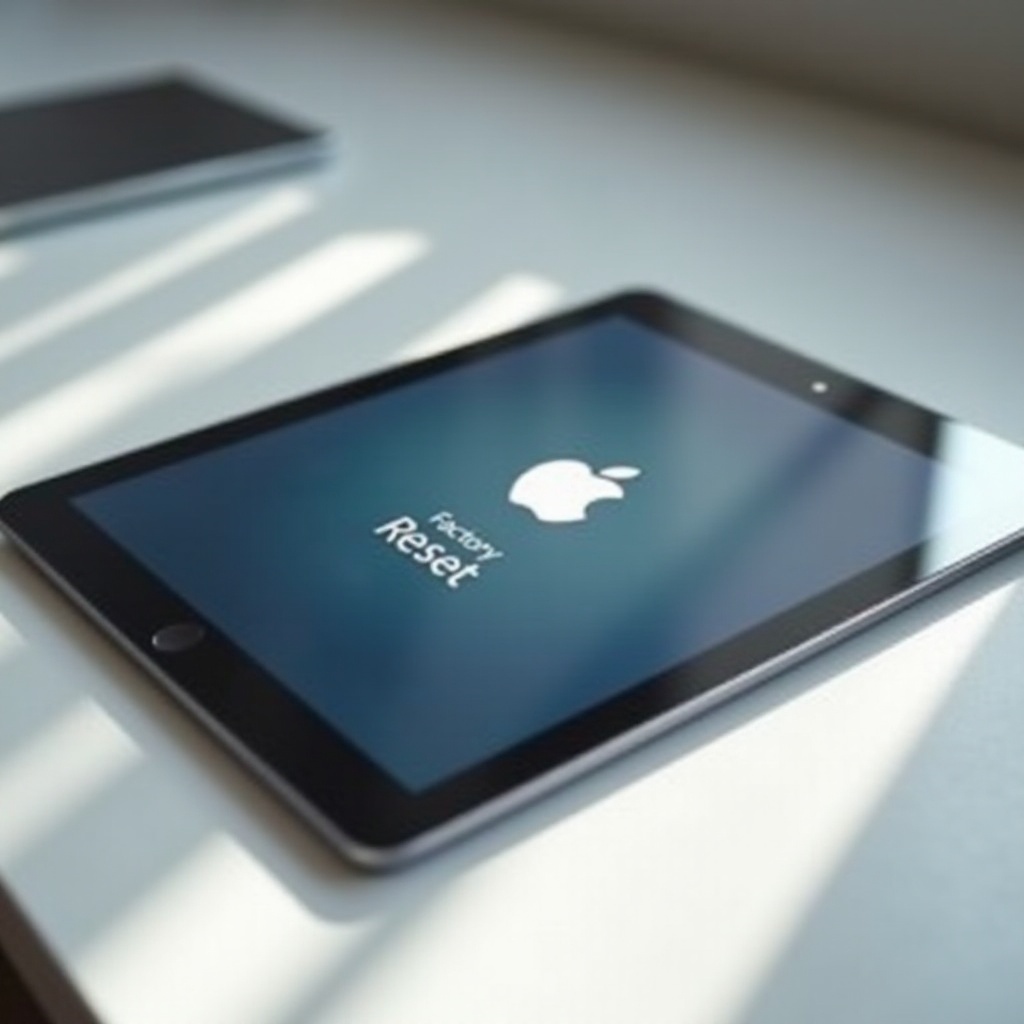
Begrip van iPad-Resets
iPad-resets dienen verschillende doeleinden, afhankelijk van het probleem. Het onderscheiden van soorten resets zorgt ervoor dat je de juiste methode kiest voor jouw behoeften. Het begrijpen van deze verschillen kan helpen bij het stroomlijnen van probleemoplossing en het optimaliseren van de apparaatprestaties.
Soorten Resets: Soft Reset vs. Fabrieksreset
- Soft Reset: Een eenvoudige herstart die kleine problemen oplost zonder gegevensverlies.
- Fabrieksreset: Wis je apparaat volledig en herstel het naar de oorspronkelijke instellingen—ideaal voor serieuze problemen of voorbereiding voor een nieuwe gebruiker.
Waarom je je iPad mogelijk moet resetten
Er zijn verschillende redenen waarom je overweegt je iPad te resetten, van het oplossen van aanhoudende problemen tot het verbeteren van de prestaties en het beveiligen van persoonlijke gegevens voordat je het apparaat doorgeeft. Het begrijpen van de vele redenen kan helpen beslissen wanneer een reset noodzakelijk is.
Effecten van het Resetten van je iPad
Anticiperen op wat er gebeurt tijdens en na een reset kan realistische verwachtingen scheppen en eventuele angsten over de procedure verminderen.
Invloed op Apps en Gegevens
- Soft Reset: Behoudt alle apps en gegevens; het is een naadloze vernieuwing.
- Fabrieksreset: Wis alles op het apparaat. Maak een back-up van cruciale gegevens om verlies te voorkomen.
Verbetering van de Apparatuurprestaties
Sommige gebruikers melden verbeterde prestaties na een reset. Het ruimt geheugenophopingen van apps op en lost softwareproblemen op, waardoor de iPad responsiever en sneller wordt.
Voorbereiden op een Fabrieksreset
Goede voorbereiding op een fabrieksreset is essentieel om een soepele overgang zonder gegevensverlies te garanderen.
Back-up van je Gegevens
- iCloud-back-up: Ga naar Instellingen > [Je Naam] > iCloud > iCloud-back-up > Maak nu een back-up.
- iTunes/Finder: Sluit je iPad aan op een computer, selecteer je apparaat en kies ‘Maak nu een back-up’.
Belangrijke Instellingen om te Noteren
Documenteer je netwerkconfiguraties, opgeslagen wachtwoorden en eventuele aangepaste instellingen. Deze voorbereiding zal het herstellen van je voorkeuren na de reset vergemakkelijken.
Stapsgewijze Handleiding voor het Resetten van je iPad
Een reset uitvoeren kan eenvoudig zijn wanneer je de juiste methode volgt.
Soft Reset Instructies
- Houd de aan/uit-knop ingedrukt totdat de schuifregelaar ‘Zet uit’ verschijnt.
- Schuif om uit te zetten en wacht een paar seconden.
- Houd de aan/uit-knop ingedrukt totdat je het Apple-logo ziet.
Fabrieksreset Instructies
- Open Instellingen en tik op Algemeen.
- Selecteer Zet iPad over of Reset iPad.
- Tik op Wis alle inhoud en instellingen.
- Voer je toegangscode in en bevestig Wis iPad.
Acties na Reset voor iPad-optimalisatie
Om de voordelen van een reset te maximaliseren, volg je deze optimalisatiestappen na de reset.
Apps Herinstalleren en Updaten
Download benodigde apps opnieuw en zorg ervoor dat ze up-to-date zijn voor optimale functionaliteit en beveiliging.
Instellingen Aanpassen voor Betere Prestaties
Het aanpassen van instellingen zoals het uitschakelen van overbodige meldingen en het minimaliseren van visuele effecten kan de batterijduur en efficiëntie van het apparaat verbeteren.

Veelvoorkomende Problemen en Probleemoplossing na Reset
Af en toe kunnen er problemen optreden na de reset. Hieronder staan oplossingen voor veelvoorkomende problemen.
Gegevensherstelopties
Als er per ongeluk gegevens verloren gaan, herstel je deze via je iCloud- of iTunes-back-up. Hulpprogramma’s van derden kunnen ook nuttig zijn.
Connectiviteitsproblemen
Ondervind je problemen met Wi-Fi of Bluetooth? Reset de netwerkinstellingen bij Instellingen > Algemeen > Reset > Reset netwerkinstellingen om connectiviteitsproblemen op te lossen.
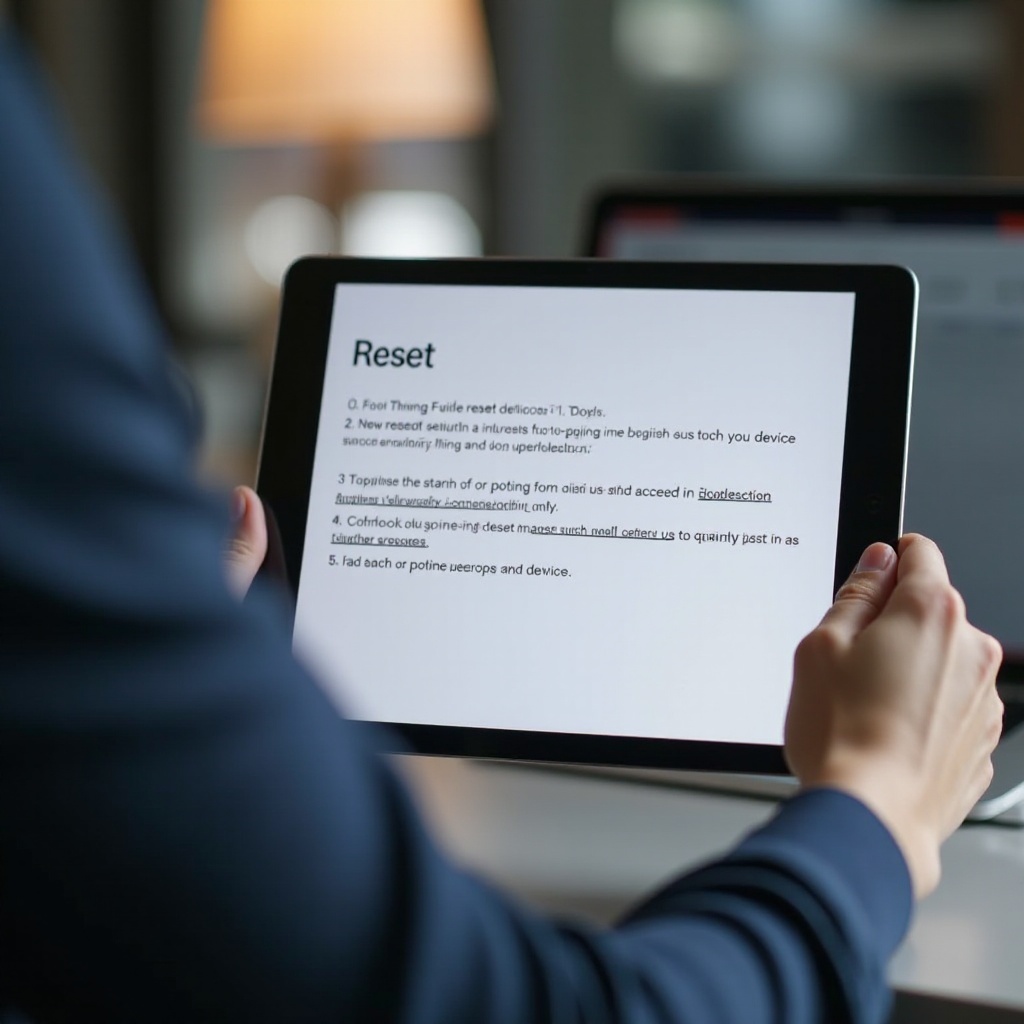
Conclusie
Het begrijpen van iPad-resets stelt gebruikers in staat om het meeste uit hun apparaten te halen. Of je nu technische problemen oplost of je voorbereidt op een overdracht, resets bieden diverse voordelen. Een uitgebreide voorbereiding en bedachtzame optimalisaties na de reset garanderen optimale resultaten. Vergeet niet om altijd een back-up van gegevens te maken om onherstelbaar verlies tijdens een reset te voorkomen.
Veelgestelde vragen
Wat moet ik doen als mijn iPad niet opnieuw opstart?
Zorg ervoor dat het apparaat is opgeladen. Probeer een geforceerde herstart door de aan/uit-knop en de home-knop tegelijkertijd in te drukken totdat het Apple-logo verschijnt.
Hoe vaak moet ik mijn iPad resetten?
Voer zachte resets uit indien nodig, vooral bij kleine problemen. Fabrieksresets zijn minder frequent en worden over het algemeen gebruikt voor aanhoudende problemen of voordat u het eigendom overdraagt.
Verwijdert het resetten van mijn iPad iOS-updates?
Nee, het resetten van je iPad verwijdert geen iOS-updates. Je apparaat behoudt de nieuwste iOS-versie na een reset.